Internet - Manual
TRANSMISSÃO INTERNET MANUAL
Os resultados de exames dos pacientes cadastrados no sistema poderão estar disponíveis na internet se o laboratório possuir um site. No envio para a Internet Manual a carga dos pedidos para o envio fica a critério do usuário, ou seja, necessário informar a relação dos pedidos para o envio, além do processo do envio em si.
É possível automatizar esse envio através do Unilaudos.
Para que os resultados dos exames do pacientes possam ser enviados para o site, as seguintes condições precisam ser atendidas:
- O laboratório deve permitir o envio do resultado do exame para o site;
- O paciente deve permitir o envio dos resultados de seus exames para o site;
- O checkbox Internet Paciente no pedido de exames do paciente deve estar marcado para permitir o envio dos resultados para o site.
- Estará desmarcado os pedidos que tenham pendência financeira ou os que estejam devendo guia;
Para enviar os resultados para o site no menu principal do sistema clicar em Movimentação > Transmissão > Internet - Manual.
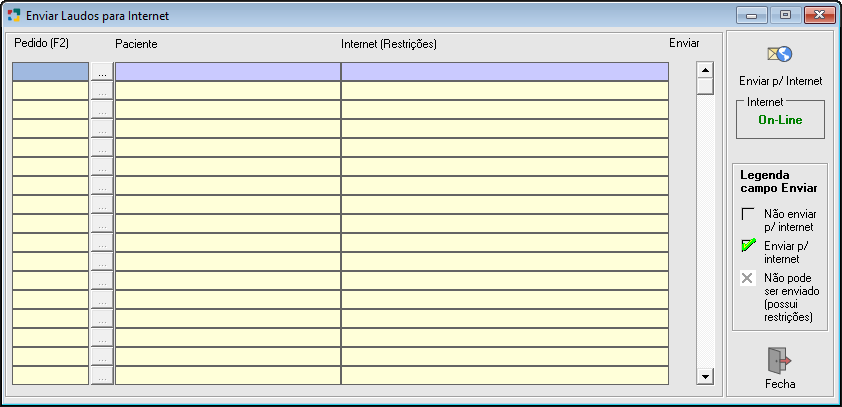
Fig. Tela Transmissão de Resultados para a Internet Manual.
Aguardar o sistema carregar a relação dos pedidos de exames disponíveis para o envio.
Pedido: Informar o número do pedido que deverá ser enviado para o site. Pode-se fazer a seleção do pedido pressionando [F2] ou clicando no botão  . Lembrando sempre que ao utilizar a opção de Seleção deve-se pressionar [F2] novamente para que o item desejado seja importado.
. Lembrando sempre que ao utilizar a opção de Seleção deve-se pressionar [F2] novamente para que o item desejado seja importado.
Paciente: Informa o nome do paciente do pedido selecionado.
Internet (Restrições): Mostra qualquer restrição que possa impossibilitar o envio do pedido para a internet.
Enviar: Marcar este checkbox para que o pedido selecionado possa ser enviado para o site. Os pedidos que estão prontos para o envio sem nenhuma restrição aparecem com o checkbox marcado.
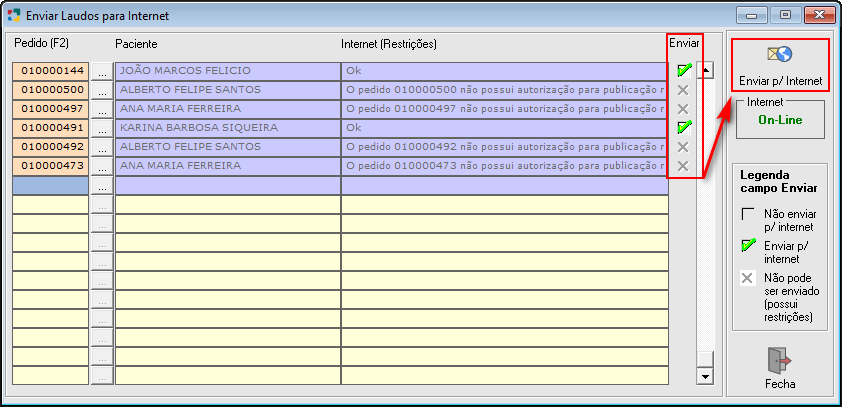
Fig. Tela Transmissão de Resultados para a Internet Manual.
Para iniciar o envio dos pedidos marcados para o site, clicar no botão Enviar p/ Internet. O sistema fará a conexão com o site do laboratório e o processo de envio será iniciado.
A tela de Unilab Internet - Publicação de Laudos será aberta.
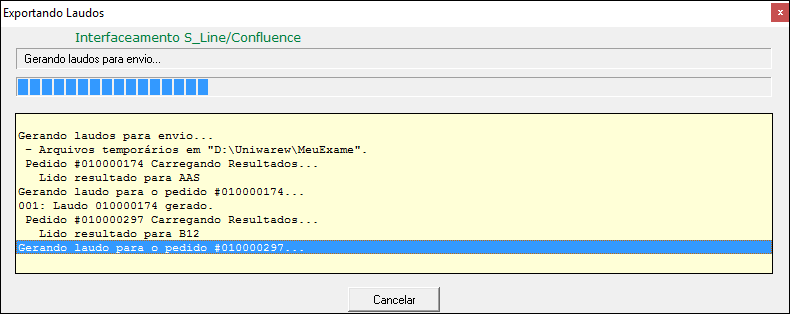
Fig. Tela Unilab Internet - Publicação de Laudos.
Uma mensagem será mostrada quando o processo for concluído.
Sempre que um resultado de exame for alterado, o pedido voltará a lista de envio para a internet.
Se for necessário fazer um reenvio de algum pedido para o site, na tela Pedidos de Exames, clicar no botão Reenviar Internet.
Acesso
- Para que os pacientes possam acessar seus resultados, é necessário digitar o login e a senha, que estão disponibilizados no protocolo de exames do paciente e também no Cadastro do Paciente.
- Para que os médicos possam acessar os resultados de exames dos seus pacientes é necessário digitar o login e senha. Estes dados constam no Cadastro do Médico.
- Para que o convênio possa acessar os resultados dos exames dos seus pacientes é necessário digitar o login e senha. Estes dados constam no Cadastro do Convênio. No caso do convênio é necessário possuir um CNPJ válido cadastrado no sistema.
- Em todos os casos tanto os pacientes, médicos como os convênios podem alterar a senha no site do laboratório. Mas depois de alterado, esta informação estará perdida para o sistema, portanto, muito cuidado ao alterar o login e senha.
- Se o envio dos laudos para o site estiver sendo realizado pelo programa Unilaudos, nas telas de Transmissão>Internet - Automática será possível forçar um pedido específico para envio, já que apenas pedidos sem nenhuma irregularidade serão enviados automaticamente.
- Pedidos com pendência financeira ou devendo guia SADT (se o convênio exigir guia) estarão disponibilizados para o envio mas serão apenas marcados para envio (inclusive pelo programa Unilaudos) quando estas irregularidades forem resolvidas. Se for necessário o envio de um destes pedidos para o site, um usuário deverá marcar o mesmo para o envio manualmente através da tela de Transmissão>Internet-Automática. Se o programa Unilaudos estiver sendo utilizado, o pedido marcado para transmissão será adicionado ao próximo pacote de envio do Unilaudos.
Excluindo um Laudo de Exames do Site
Se for necessário excluir um laudo de pedido de exames já enviados para o site do laboratório, utilizar a opção de submenu disponível na tela de pedidos de exames.
Created with the Personal Edition of HelpNDoc: Make CHM Help File Creation a Breeze with HelpNDoc